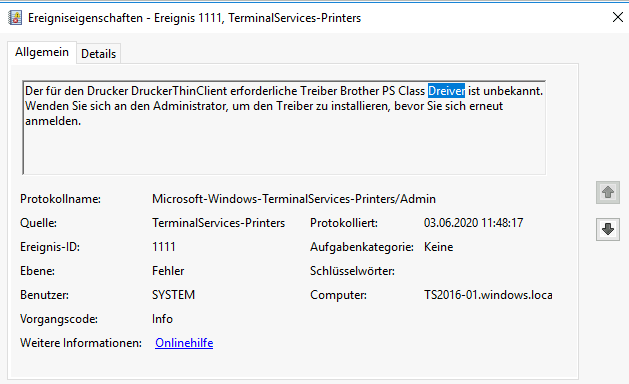RangeeOS - Druckerweiterleitung ICA RDP
Im folgenden finden Sie eine Anleitung wie Sie einen lokal angeschlossenen Drucker mit in eine ICA, RDP/FreeRDP Sitzung übernehmen können. Auf Clientseite werden hierzu keinerlei Druckertreiber benötigt, lediglich auf Serverseite muss der entsprechende Druckertreiber installiert und verfügbar sein.
Vorbereitung
Falls noch nicht geschehen installieren Sie den benötigten Druckertreiber auf dem RDP-Server.
Ermitteln Sie benötigten Druckertreibernamen. Hierzu können Sie wie folgt vorgehen:
- Öffnen Sie den Drucker hinzufügen Dialog auf Serverseite (über Gui oder den Befehl "rundll32 printui.dll,PrintUIEntry /il")
- Wählen Sie hier "Der gewünschte Drucker ist nicht in der Liste enthalten"
- Wählen Sie "Lokalen Drucker oder Netzwerkdrucker mit manuellen Einstellungen hinzufügen"
- Wählen die den vorhanden "LPT" Anschluss
- Suchen Sie den passenden Treiber in der Liste heraus und notieren Sie sich den kompletten Treibernamen (inkl. groß und Kleinbuchstaben). In diesem Beispiel "Brother PS Class Driver". Anschließend können Sie den Vorgang Abbrechen.
Sollte der benötigte Treiber noch nicht auf dem System vorhanden sein, können Sie Ihn an dieser Stelle auch über "Datenträger" nachinstallieren. Nach erfolgreicher Installation können Sie den hierdurch angelegten Drucker wieder vom Systeme entfernen.
Einrichtung auf Thin Client Seite
Drucker hinzufügen
Melden Sie sich an der Kommbox an und Navigieren Sie zu PERIPHERIE → DRUCKERKONFIGURATION und wählen Sie je nach Anschlusstyp NEUER LOKALER DRUCKER oder NEUER NETZWERK DRUCKER .
Tragen Sie hier nun die folgende Werte ein:
DRUCKERBEZEICHNUNG
→ Anzeigename des Druckers am Thin Client
SERVER-DRUCKERNAME → Anzeigename des Druckers auf Serverseite
SERVER-DRUCKERTREIBER → Den in den Vorbereitungen notierten Server Druckertreibernamen
ICA oder RDP Druckerkonfiguration
Wählen Sie in der entsprechenden Client Konfiguration die GLOBALEN EINSTELLUNGEN und aktivieren Sie hier die Druckerzuweisung über ALLE DRUCKER ZUWEISEN . Wenn der Drucker für Benutzer gleichzeitig als Standard Drucker verwendet werden soll, wählen Sie ihn bitten unter STANDARDDRUCKER aus.
Beim nächsten Verbindungsaufbau ist der Drucker dann in der Benutzersitzung verfügbar.
Fehlersuche
Insofern der Drucker nicht wie erwartet mit in die Sitzung übernommen wird, kann ein Blick in die Windows Ereignisanzeige helfen.
Bei RDP-Verbindung befinden sich entsprechende Hinweise unter:
Anwendung und Dienstprotokolle → Microsoft → Windows → TerminalServices-Printers